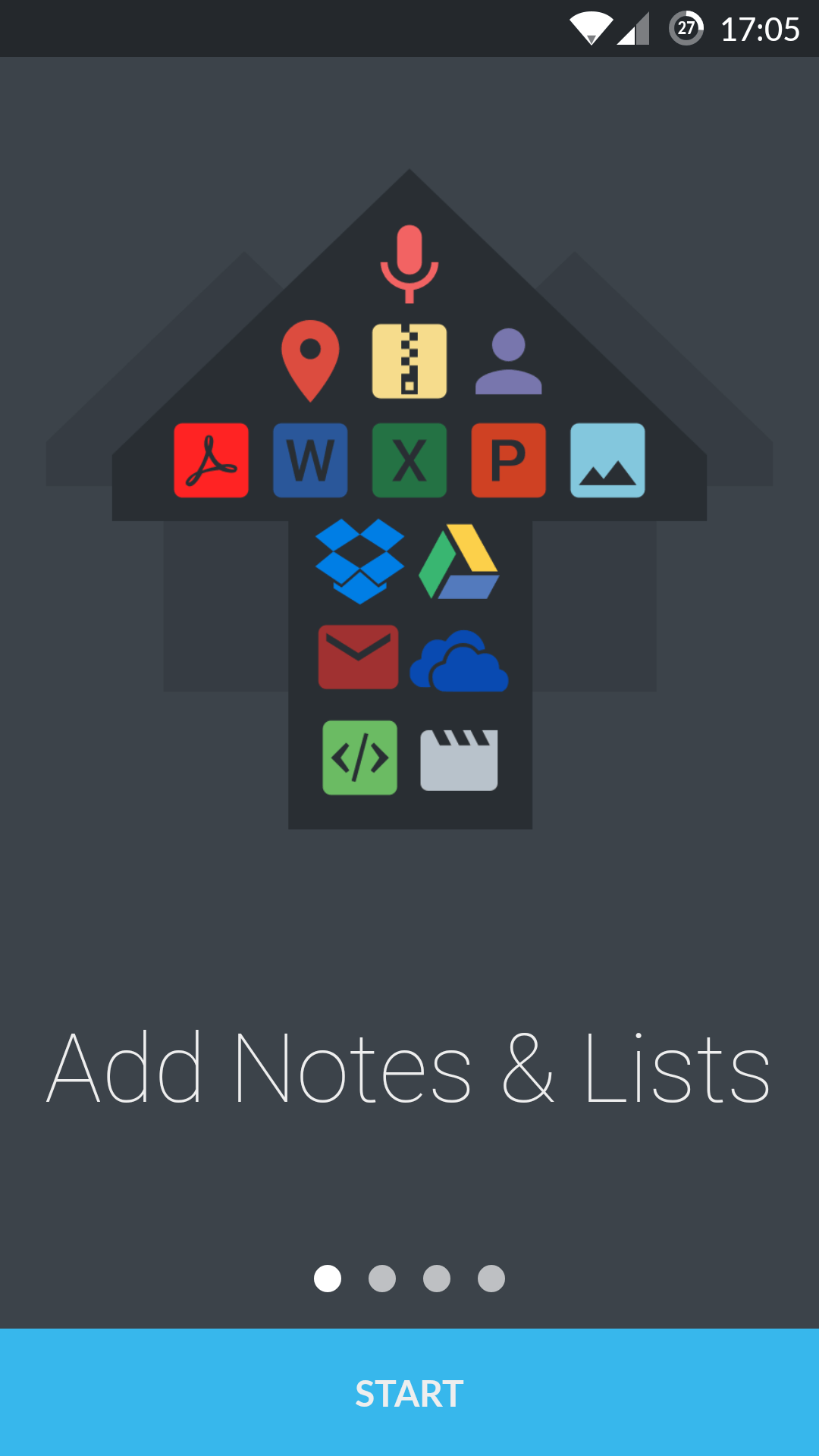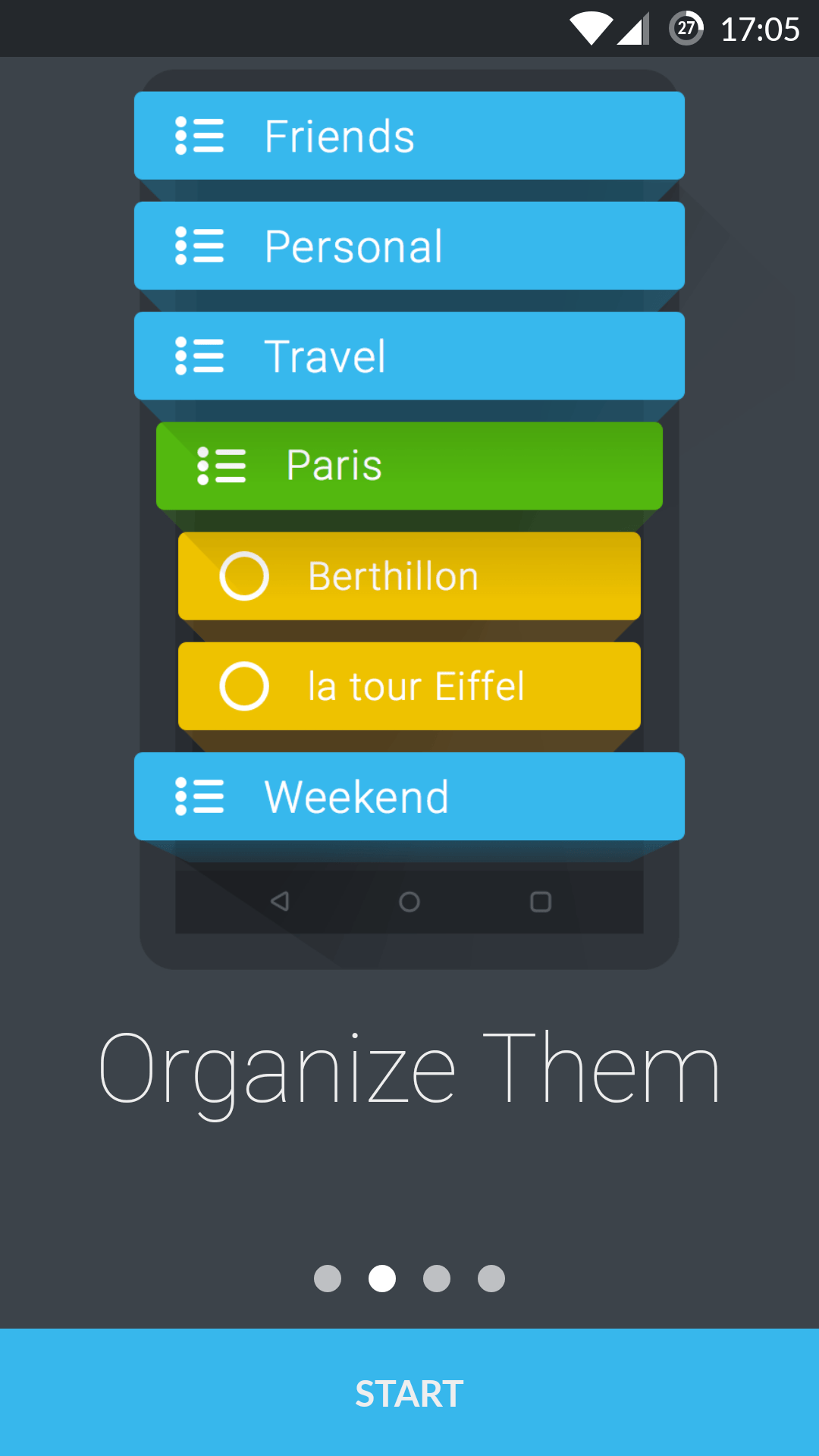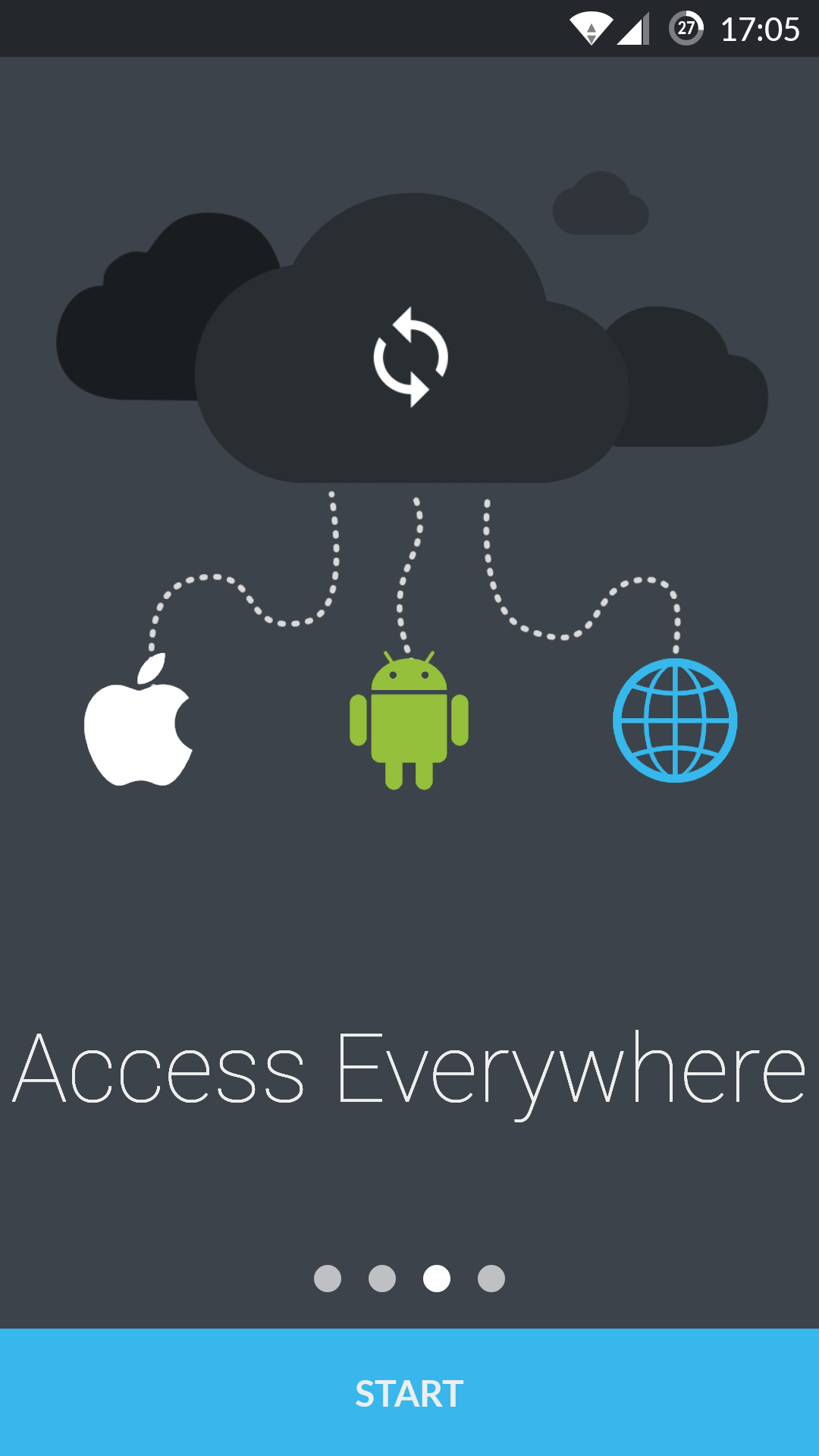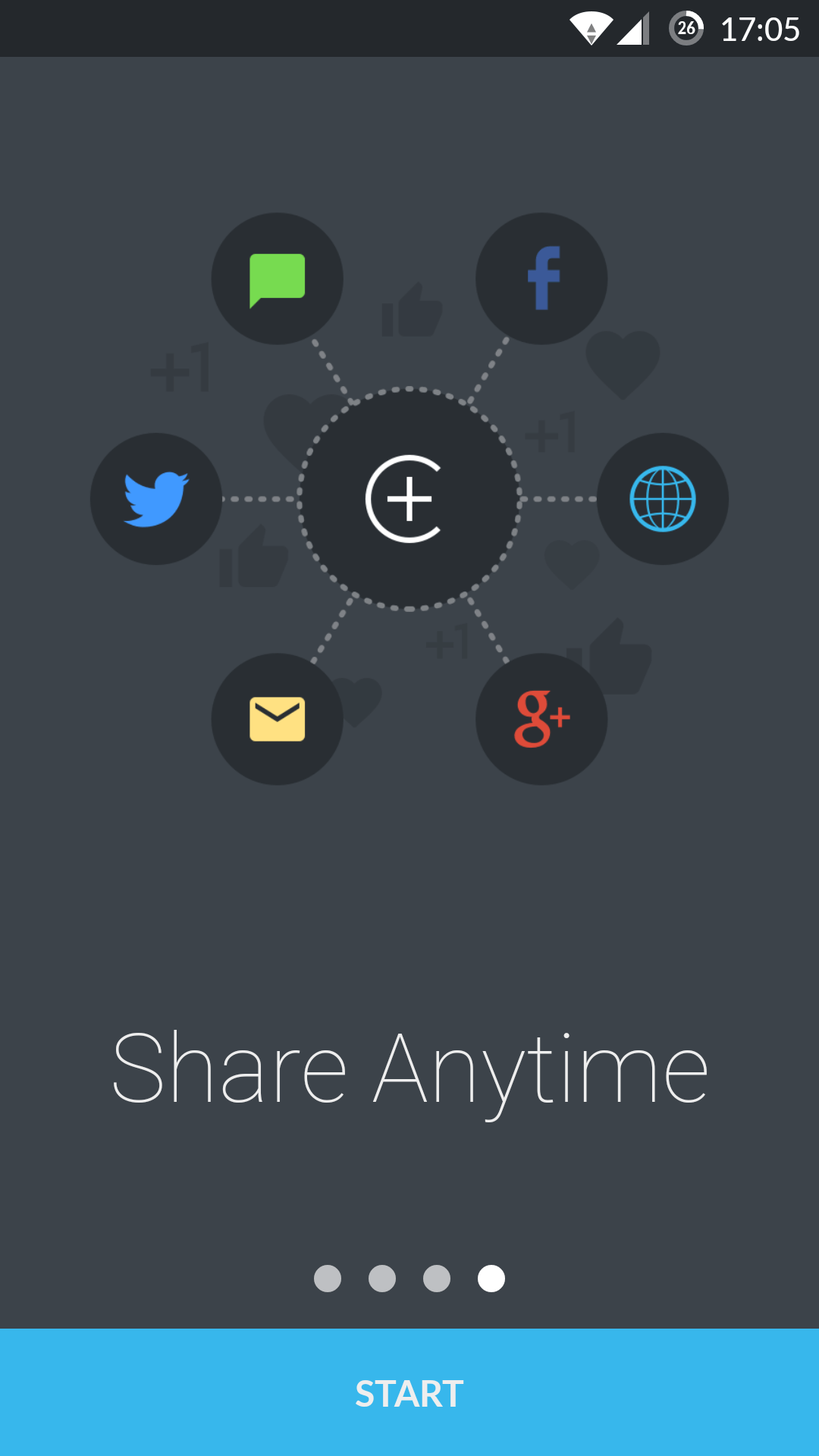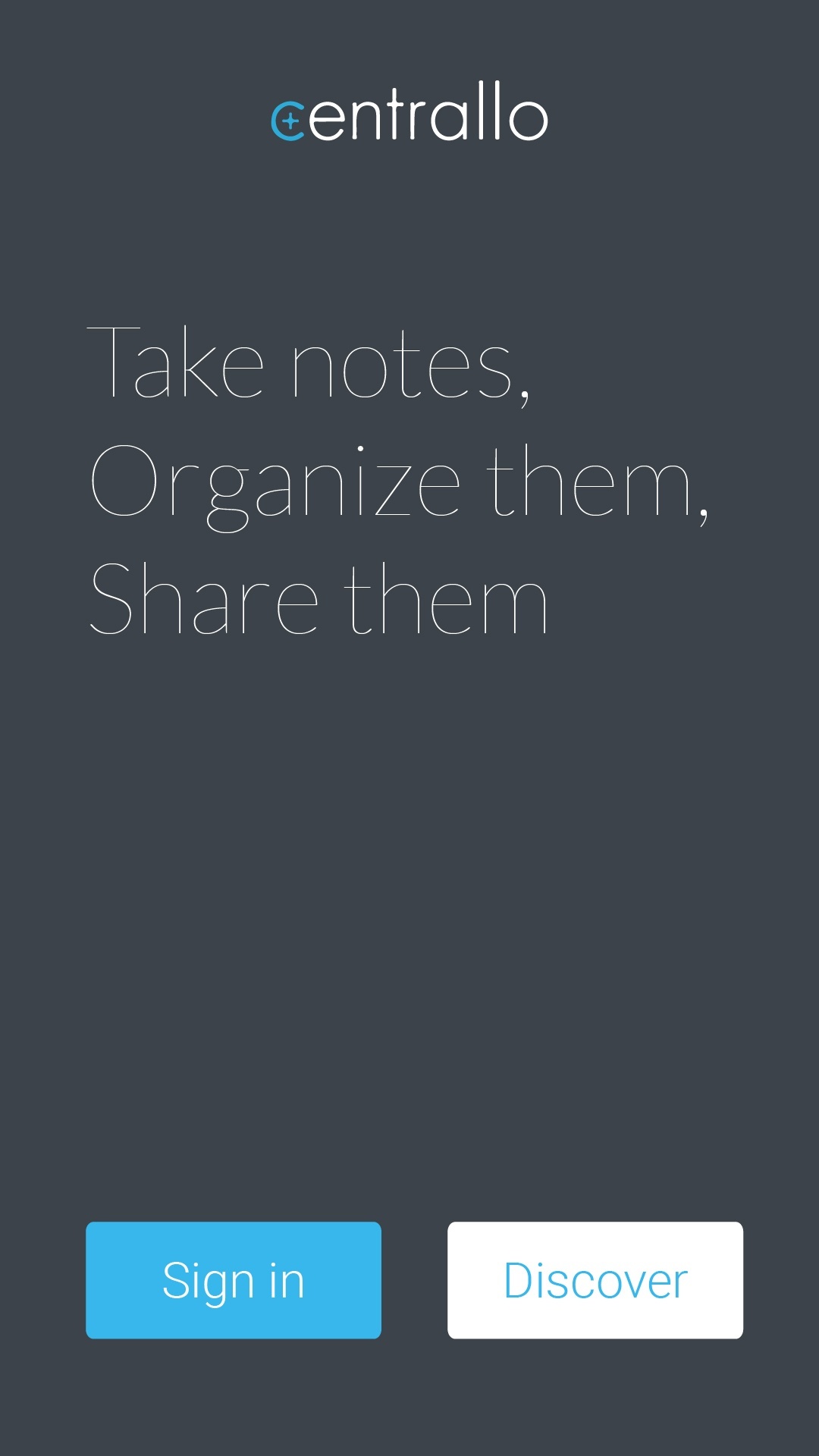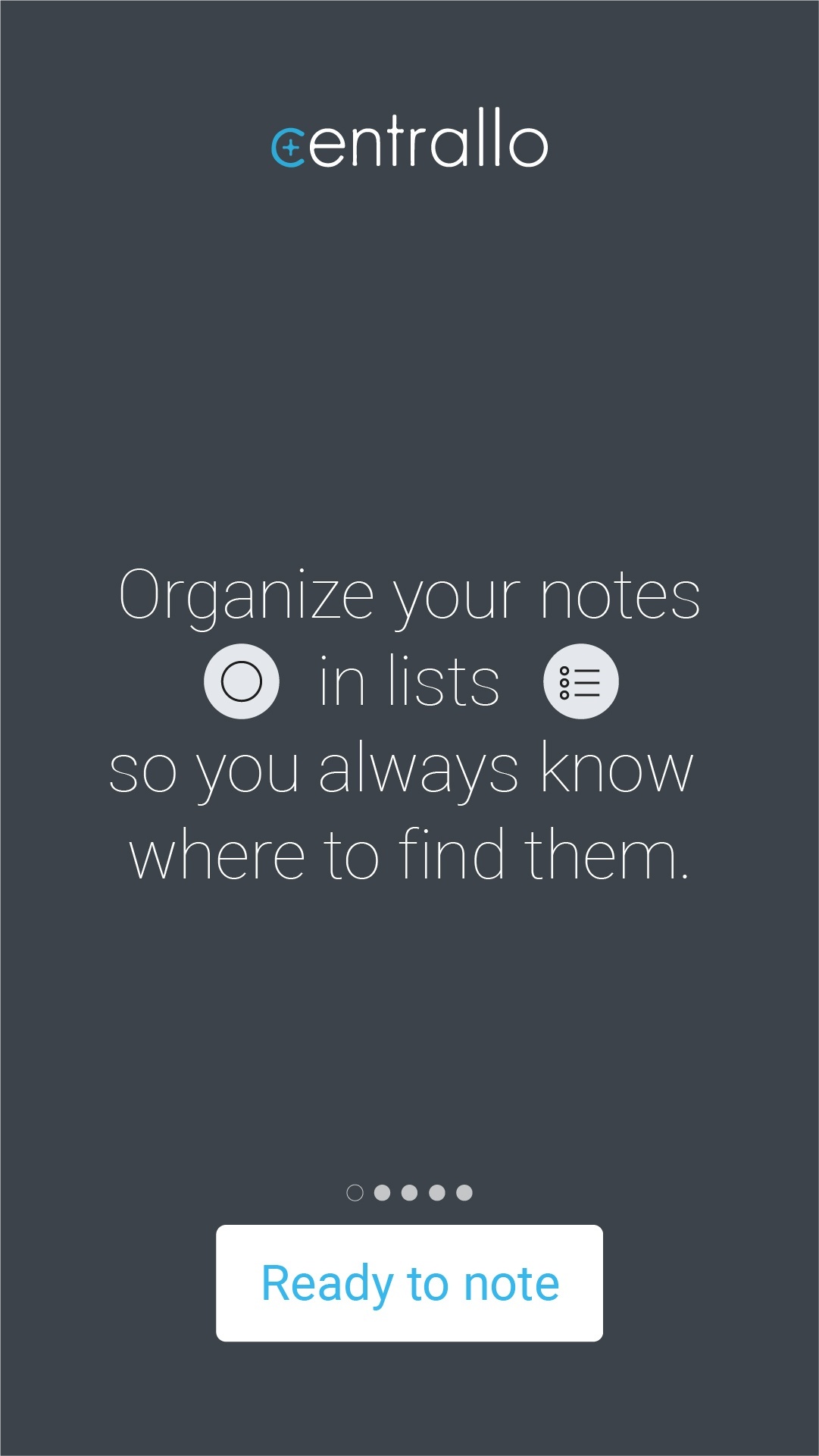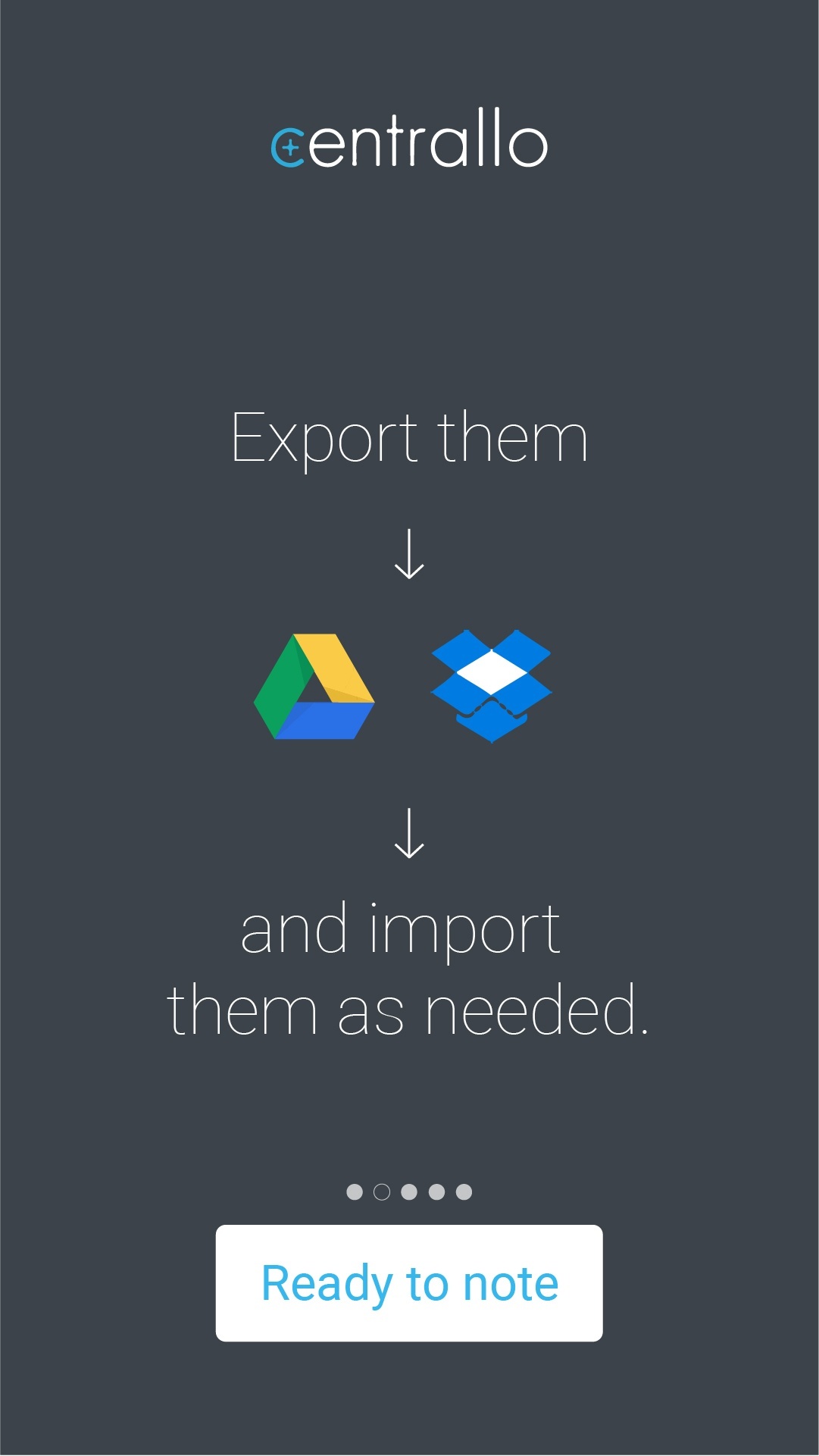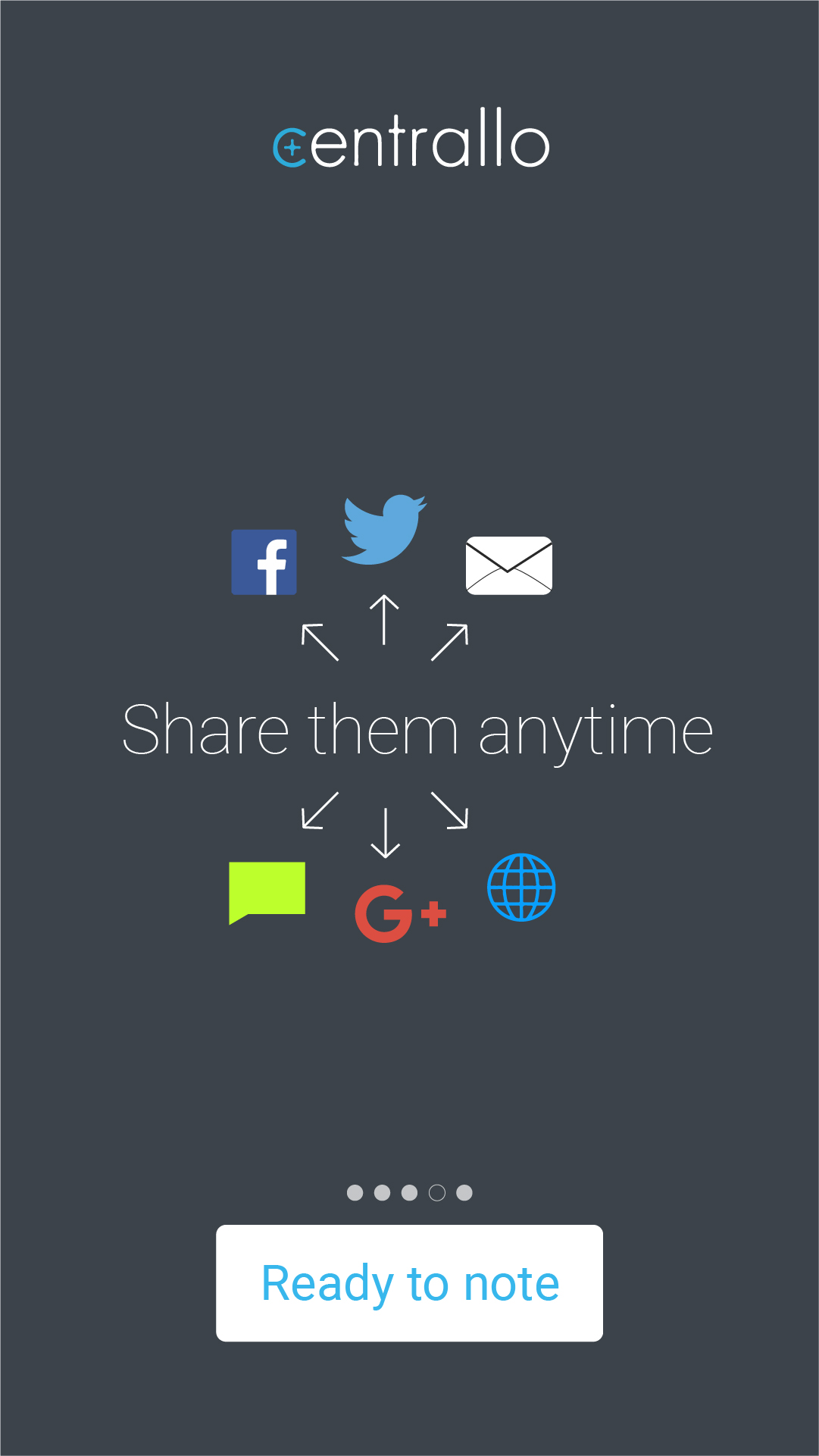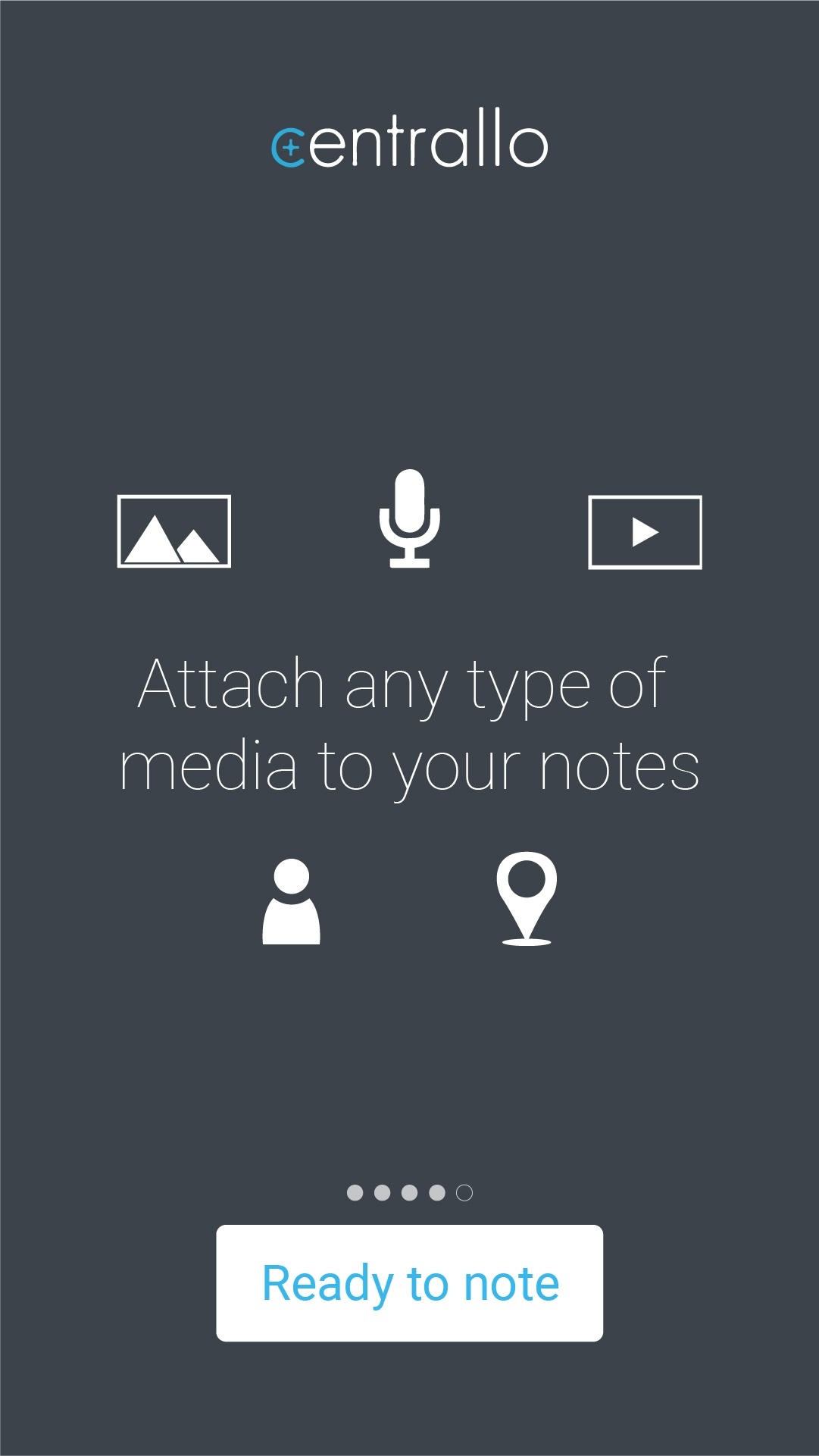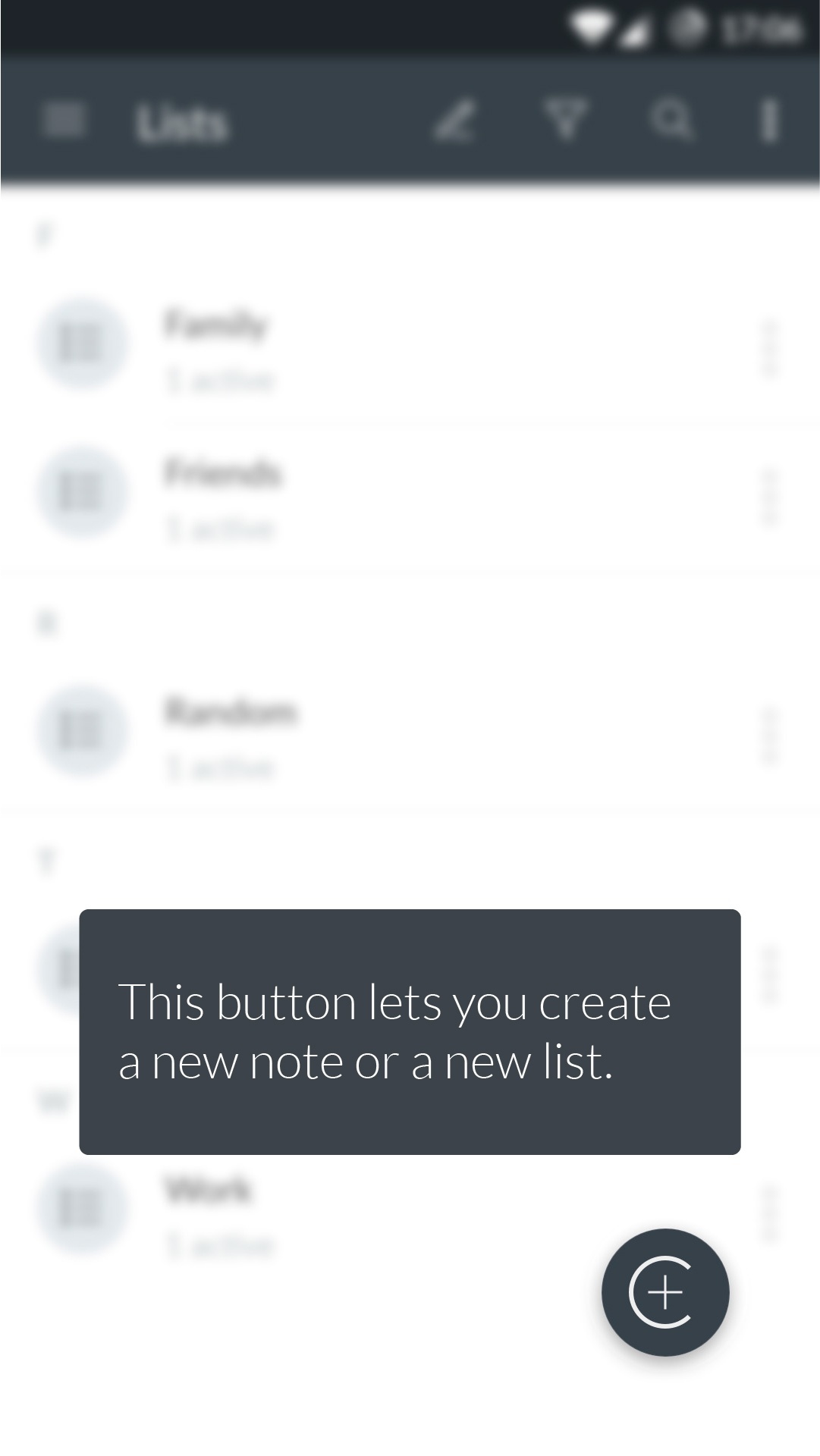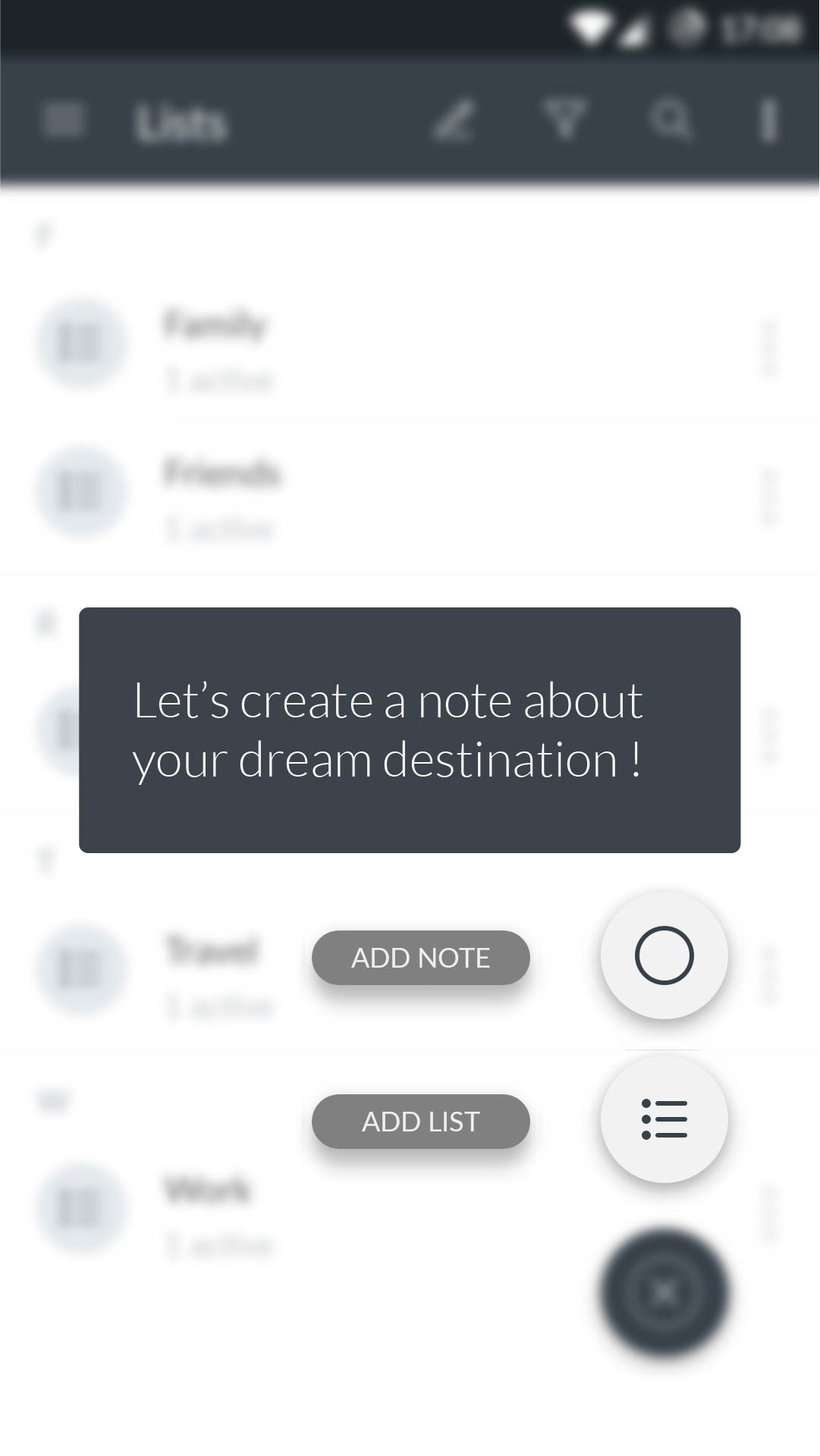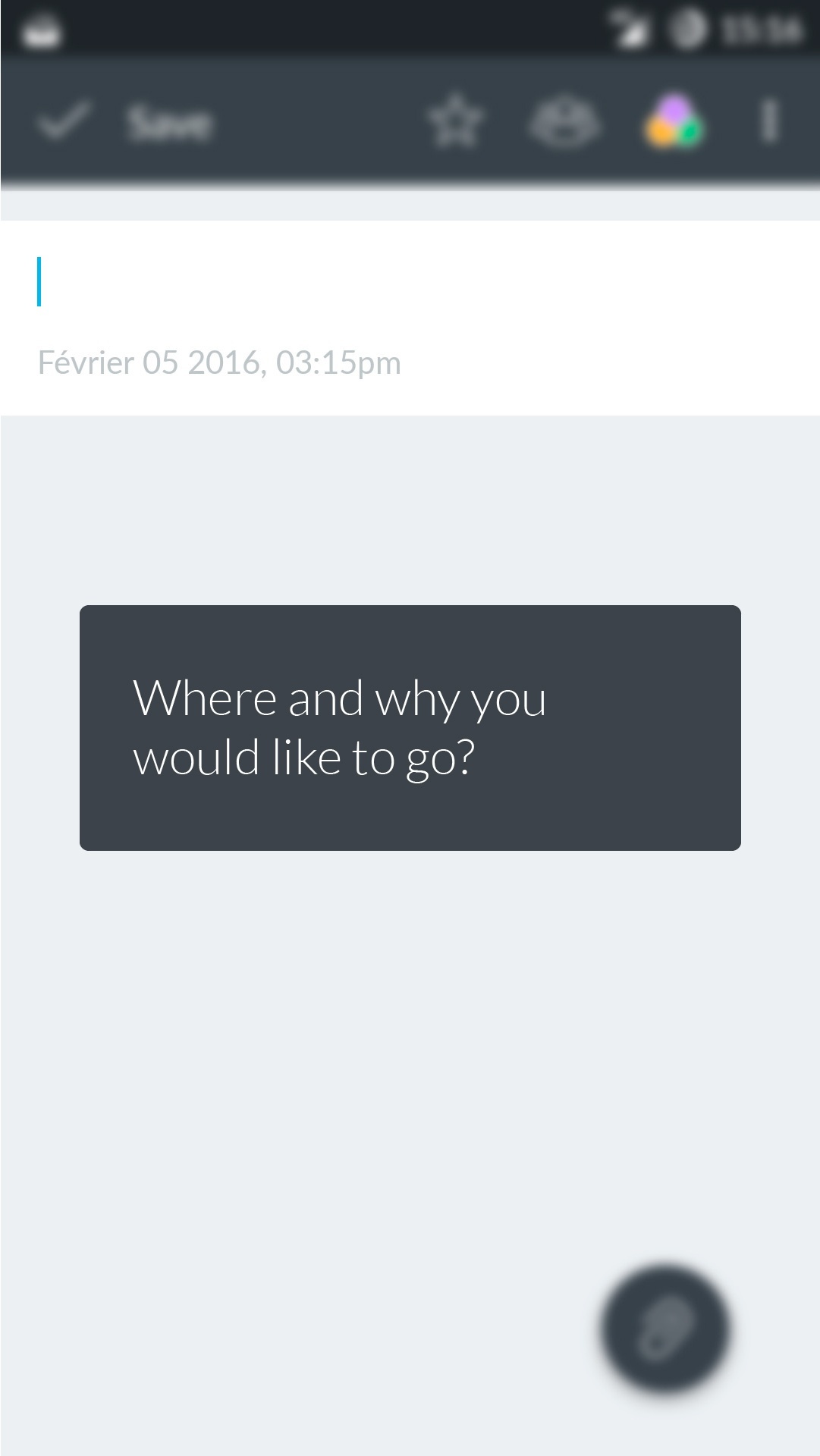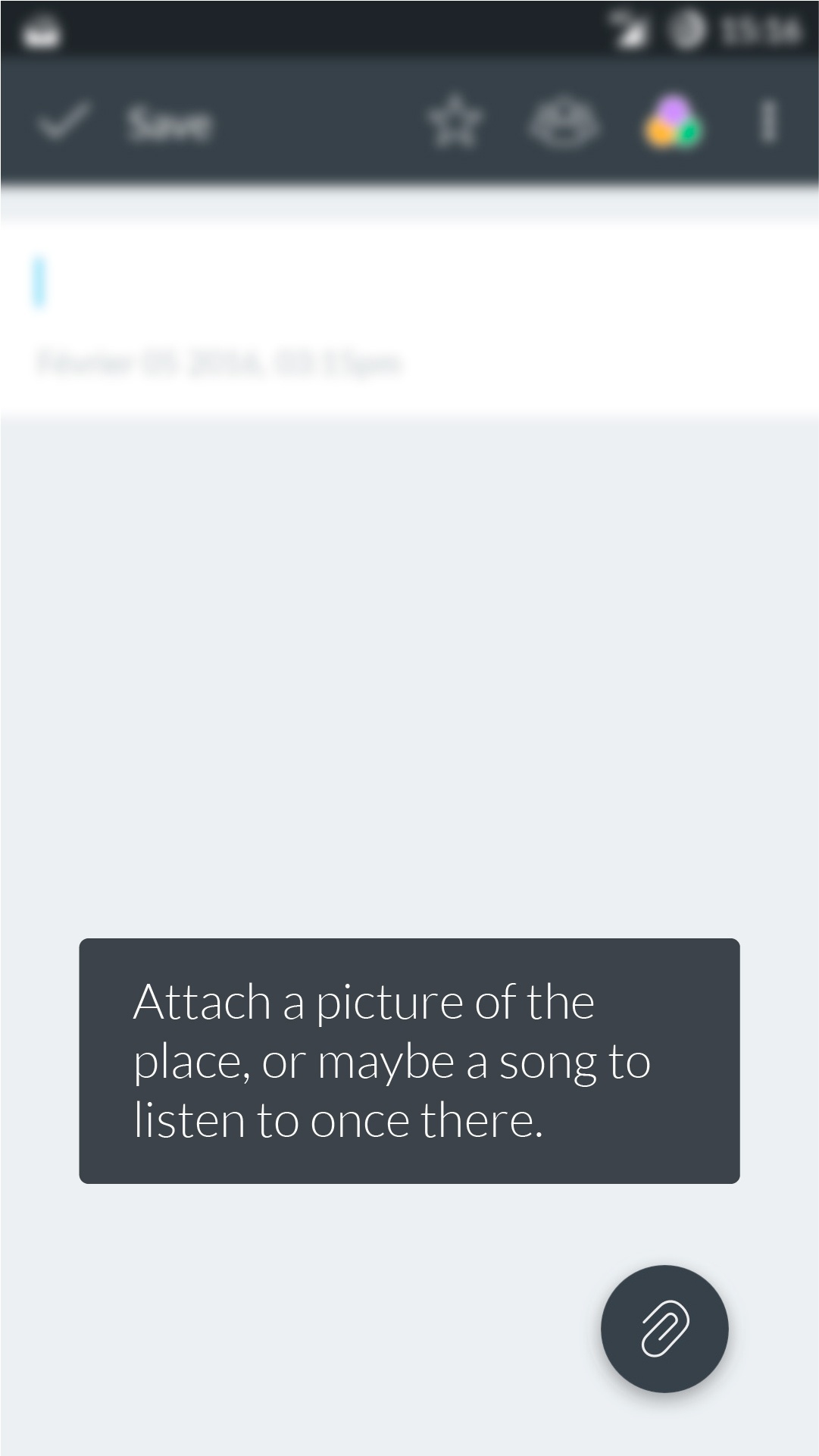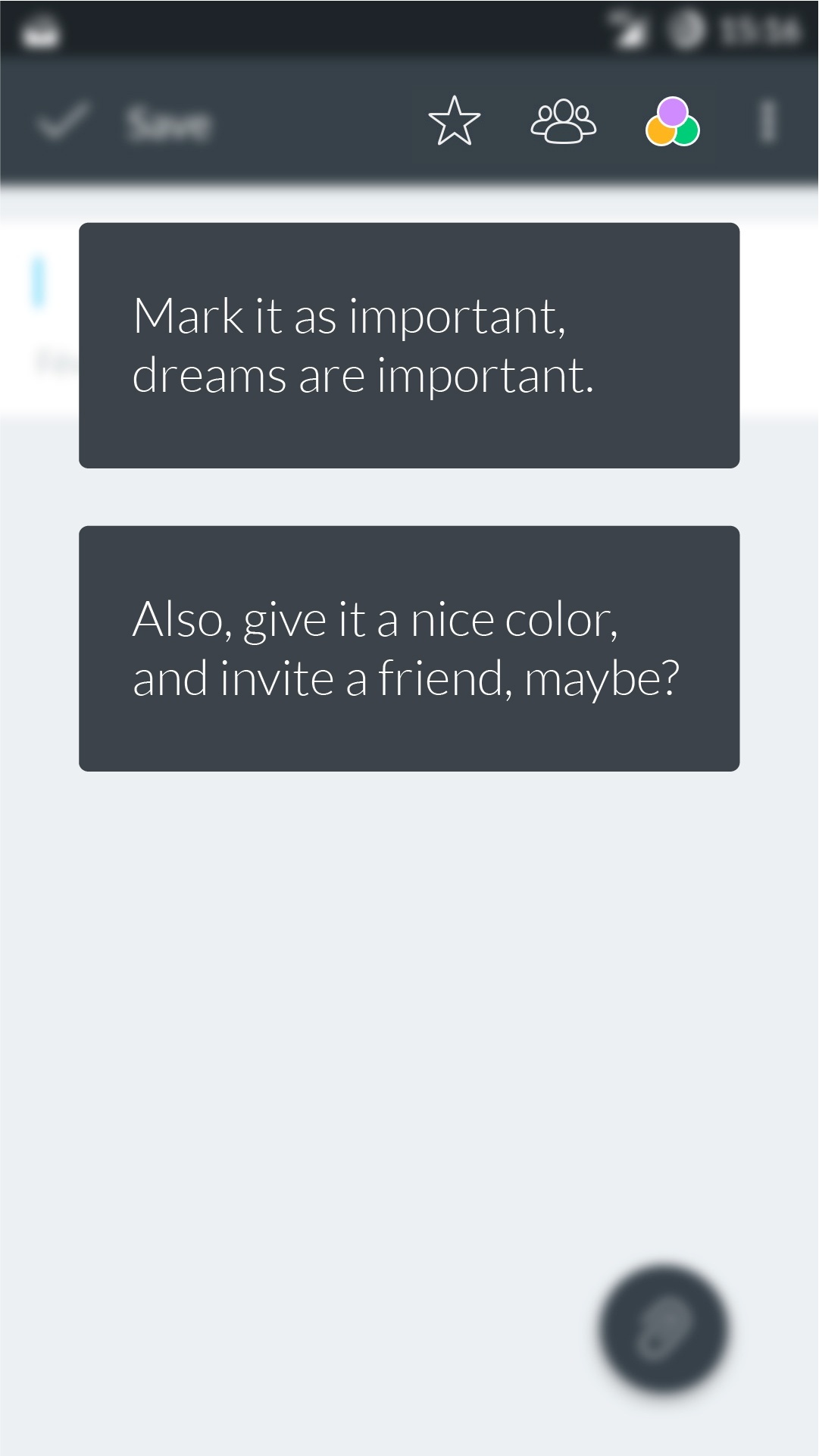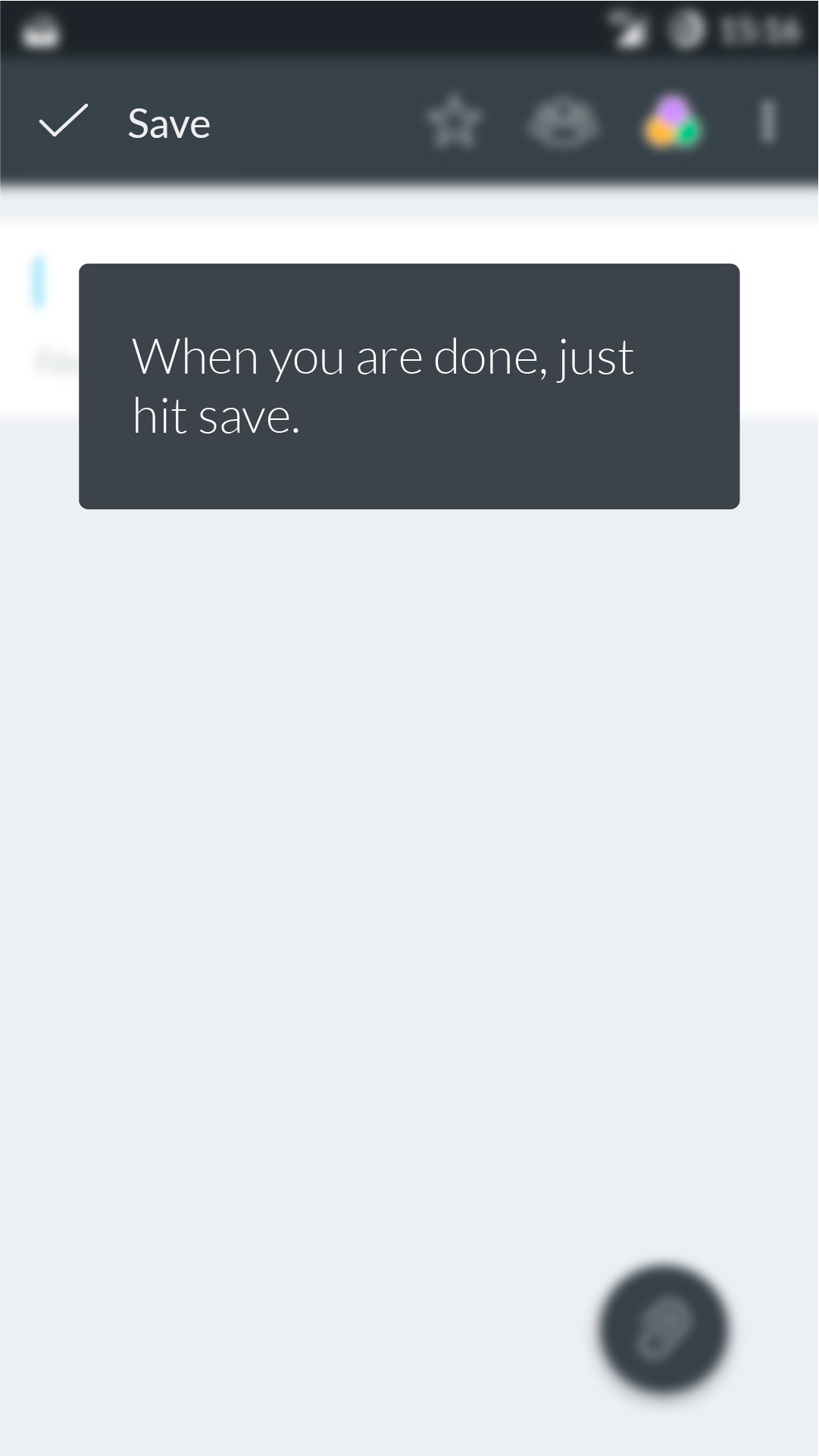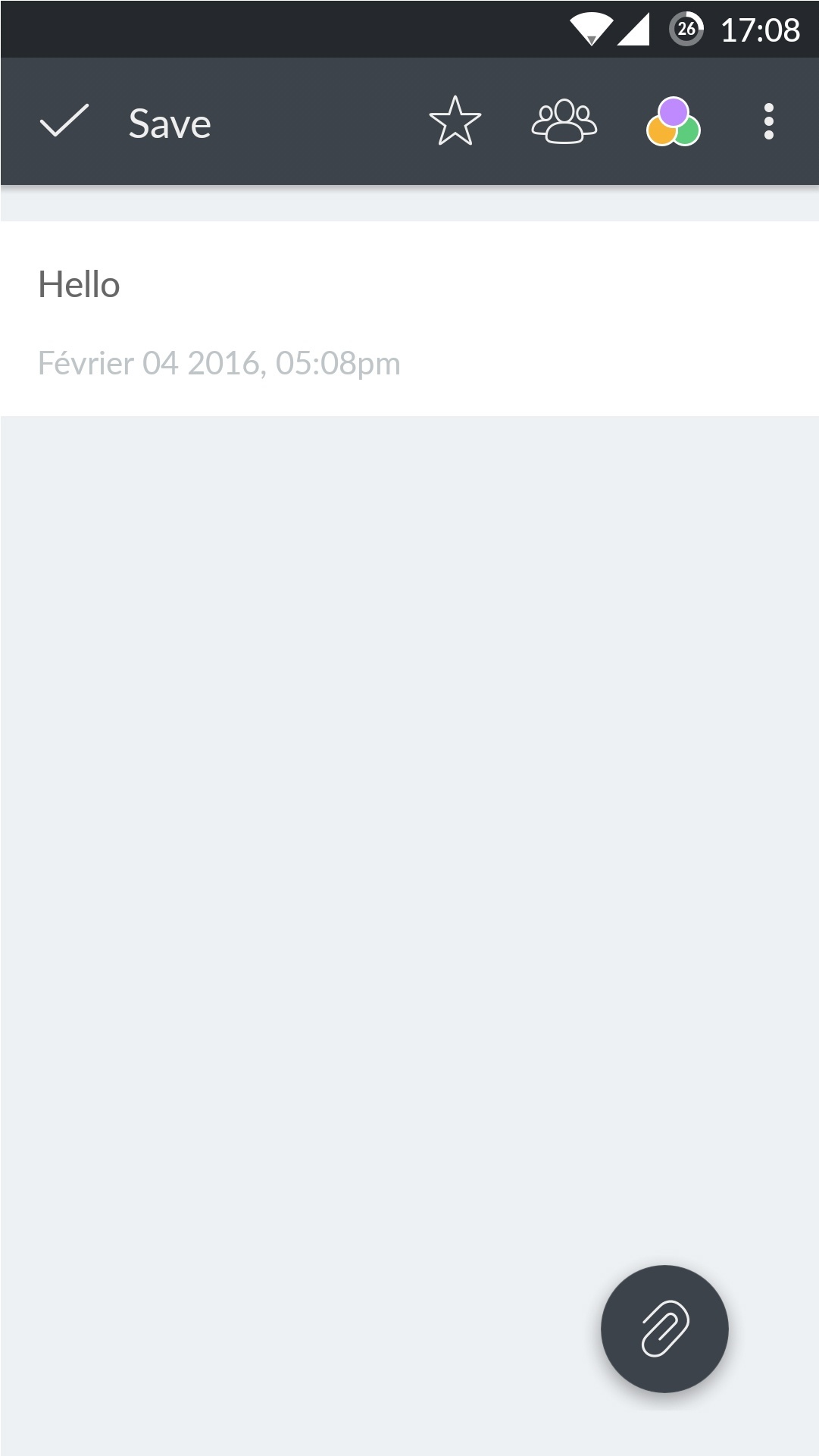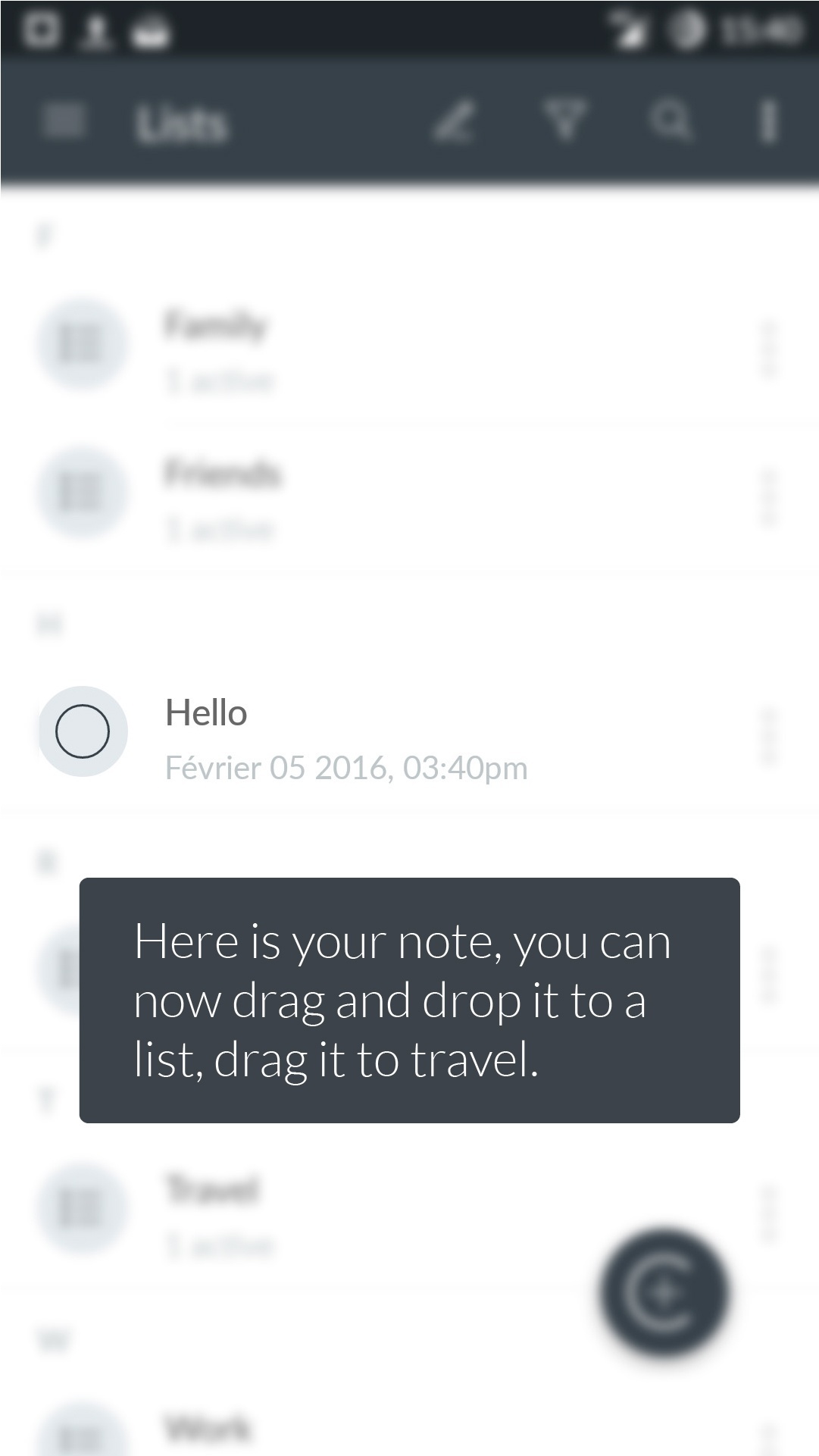Analyse
Voilà donc l'écran qui nous accueille sur l'application. Cool ! Des cercles, des lignes, des points et des gens ! Mes icônes préférés ! En vérité, ils représentent de manière imagée la phrase de présentation juste en dessous. Le cercle représente les notes, les traits, les listes, et les personnes représentent les amis. Plutôt une bonne idée. Malheureusement, à part pour la liste et les amis, qu'on peut éventuellement deviner, l'icône de note ne sera introduit qu'une fois dans l'application même.
On peut s'attendre à pouvoir créer des listes (comme une liste de courses, à cocher). Il s'avère que les listes sont en fait le moyen d'organiser les notes.
Centrallo nous propose directement de nous connecter ou de s'inscrire, on aimerait en découvrir un peu plus avant de s'engager. On nous présente également 3 icônes de réseaux sociaux, pourquoi ? Ils sont sur un niveau différent que les boutons, pour partager l'application peut être? En réalité, ils permettent de s'inscrire via des réseaux sociaux.
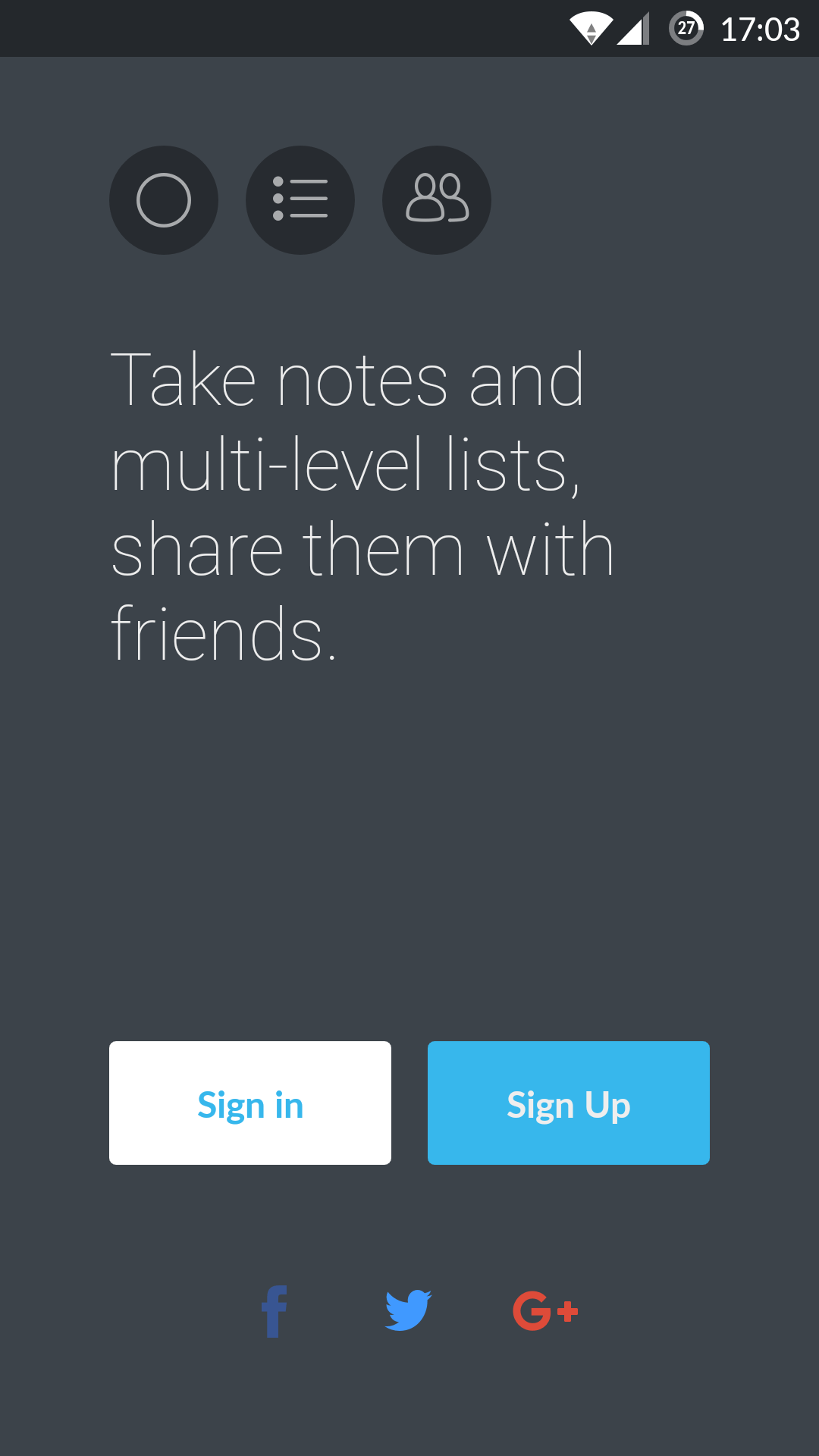
Si on s'inscrit avec un réseau social, on est renvoyé sur le site du réseau via le navigateur interne de Centrallo. On aurait préféré utiliser l'API des applications pour un processus plus fluide.
Si on s'inscrit avec une adresse mail, c'est assez simple et pas trop intrusif. On nous demande un promo code facultatif. Qu'est-ce que ça signifie ? L'application sera payante, finalement ?
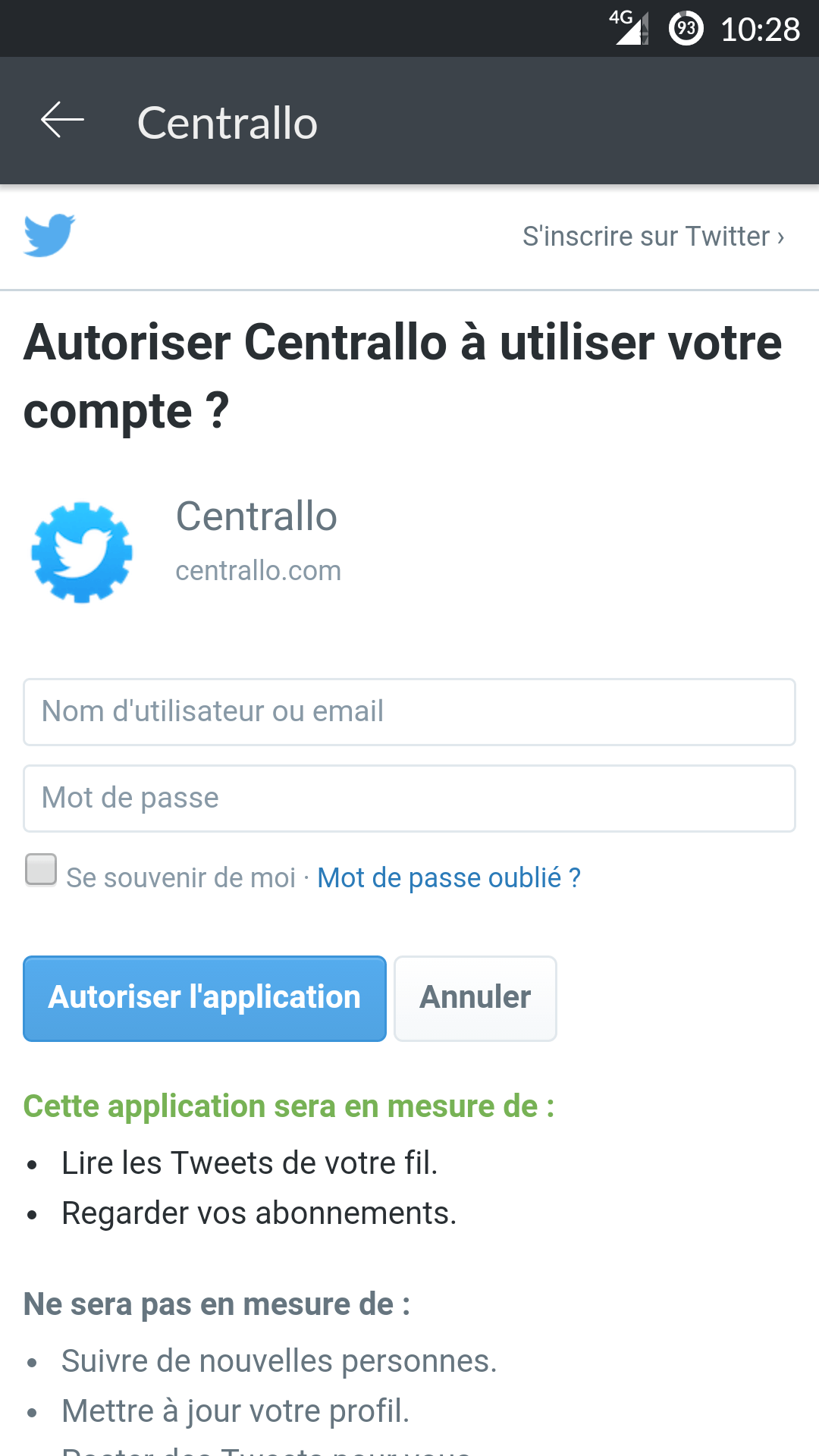
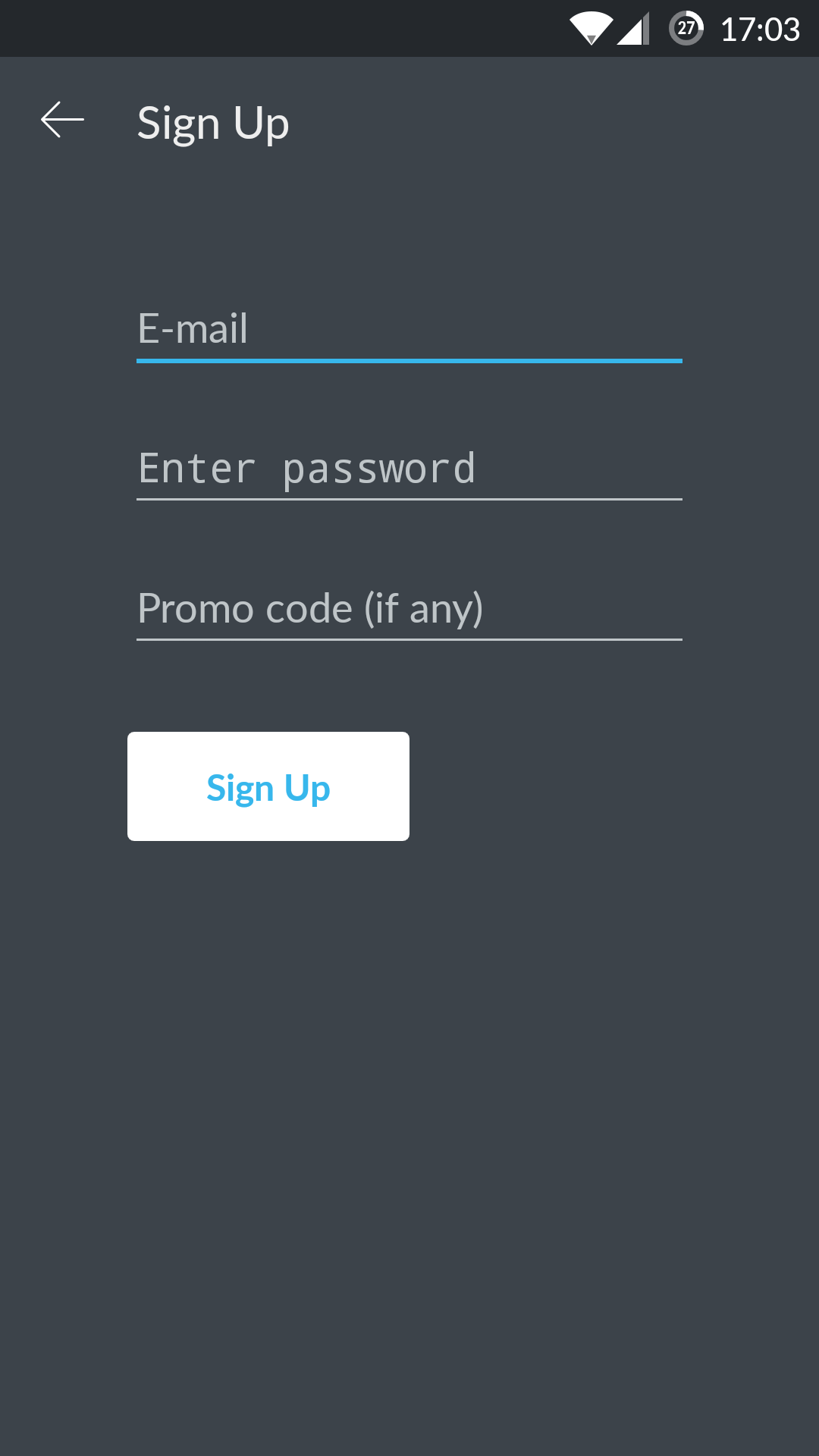
Ensuite… Ensuite on est dans l'application, sans plus d'explication.